Cómo usar la misma cuenta de WhatsApp en dos smartphones Android a la vez
Ya no tendrás que preocuparte por elegir entre llevar tu móvil personal o el del trabajo. Con la posibilidad de usar tu cuenta de WhatsApp en dos móviles a la vez, podrás comunicarte fácilmente.
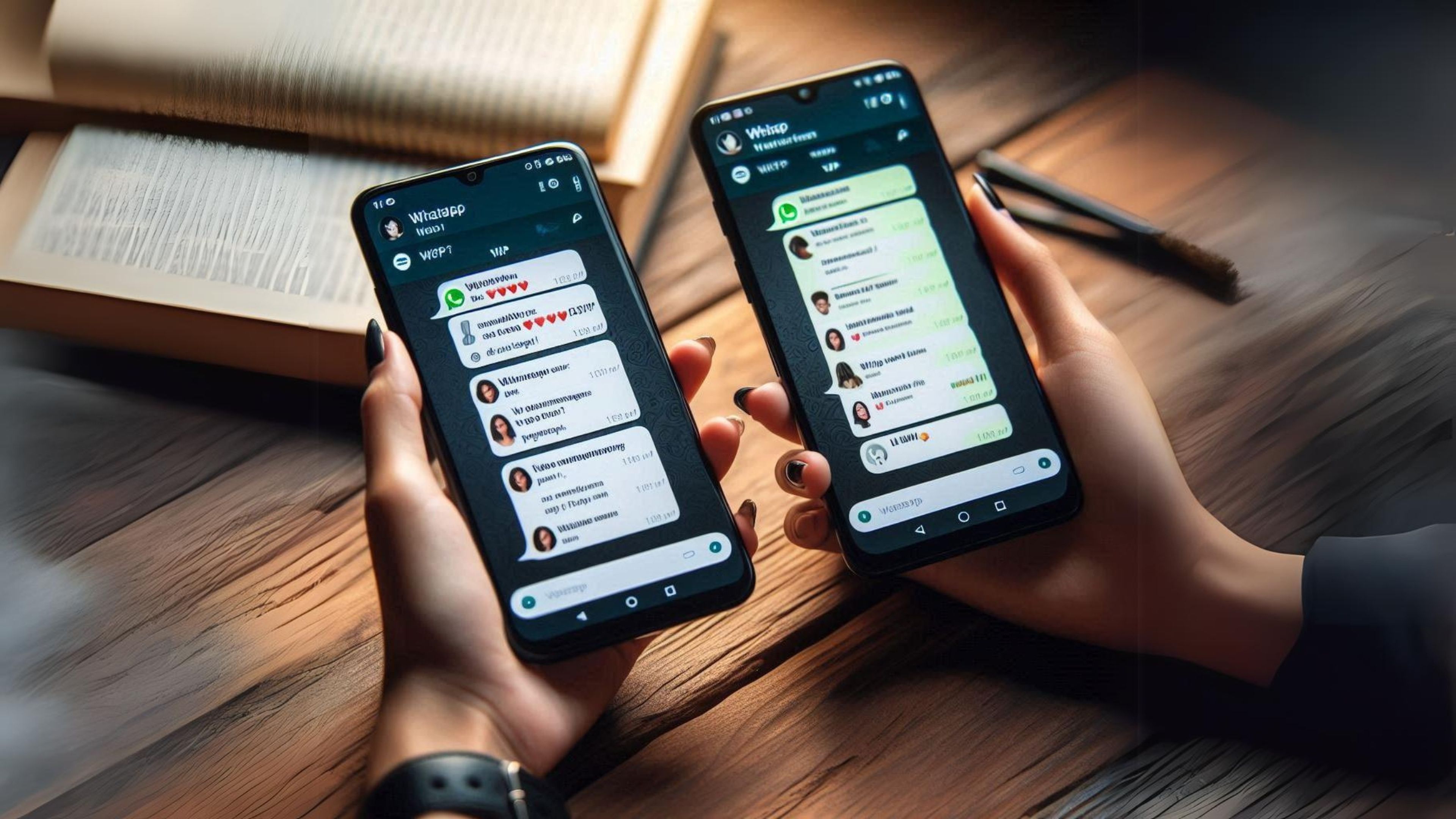
Generado con IA
WhatsApp es la aplicación por excelencia en lo que a mensajes se refiere, puesto que es la que utiliza todo el mundo, no en vano tiene más de dos mil millones de personas usándola de manera asidua.
Una de las variantes que más interesó a los usuarios fue cuando la app dejó que se pudiera usar en el navegador con la versión WhatsApp Web, lo que permitía controlarlo desde otros dispositivos, especialmente en los ordenadores.
Después ya llegó la versión definitiva para ordenador con WhatsApp de escritorio, lo que supuso un avance, porque ya podías tener una aplicación propia para el sistema operativo del PC.
Hace unos meses estrenaron la posibilidad de tener la app de mensajes en una tablet, otra de las cosas más interesantes y que ya se puede hacer de forma oficial.
Pues bien, ahora puedes tener la misma cuenta de WhatsApp, pero en dos móviles al mismo tiempo, sirviéndonos un poco del mismo sistema que se utiliza para la tablet, pero alternando ciertos parámetros para lograr este servicio.
Esta nueva función te permite vincular hasta cuatro dispositivos adicionales a tu cuenta, incluyendo smartphones y tablets. Así, podrás chatear, enviar fotos y vídeos, e incluso realizar llamadas desde cualquiera de ellos, sin necesidad de tener tu móvil principal conectado a internet.
Tu teléfono como si fuera una tablet
El truco para usar la misma cuenta de WhatsApp en dos teléfonos es hacer creer que uno de nuestros dispositivos (concretamente el auxiliar) es una tablet.
Solamente se necesita cambiar algunas configuraciones hasta que WhatsApp esté funcionando en tu segundo dispositivo. Luego puedes revertirlos a sus valores originales.
- Abre el menú Ajustes en Android.
- Dirígete hacia abajo y toca en Acerca del teléfono.
- Pulsa en Información del software.
- Toca varias veces de forma repetitiva en el Número de compilación hasta que aparezca en la pantalla un mensaje que diga Ahora están activadas las opciones para desarrolladores o algo similar.
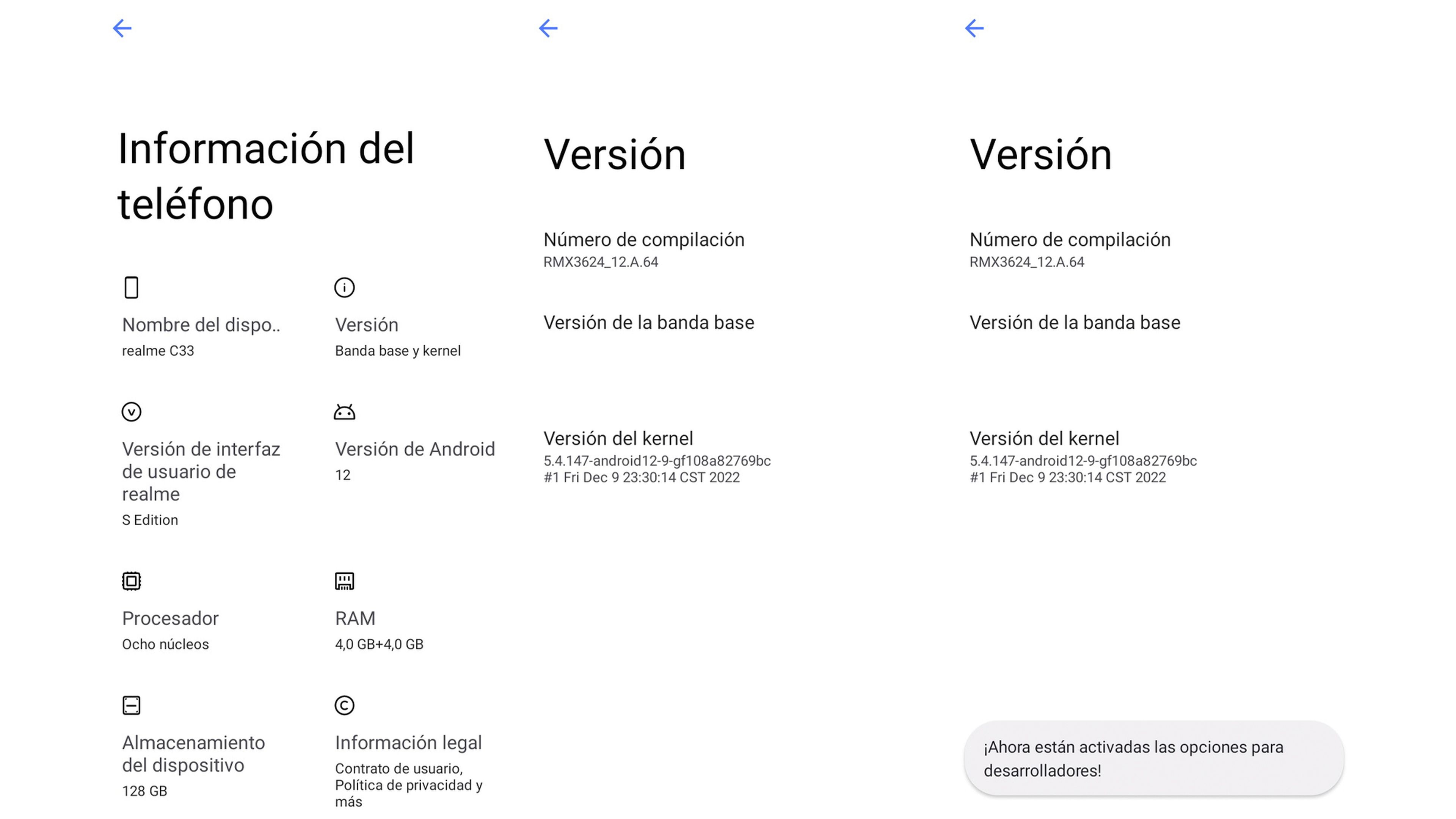
- Vuelve al menú principal de los Ajustes.
- Dirígete hacia abajo y verás como aparece Opciones de desarrollador, lugar donde debes entrar.
- Desplázate hacia abajo y toca Ancho mínimo.
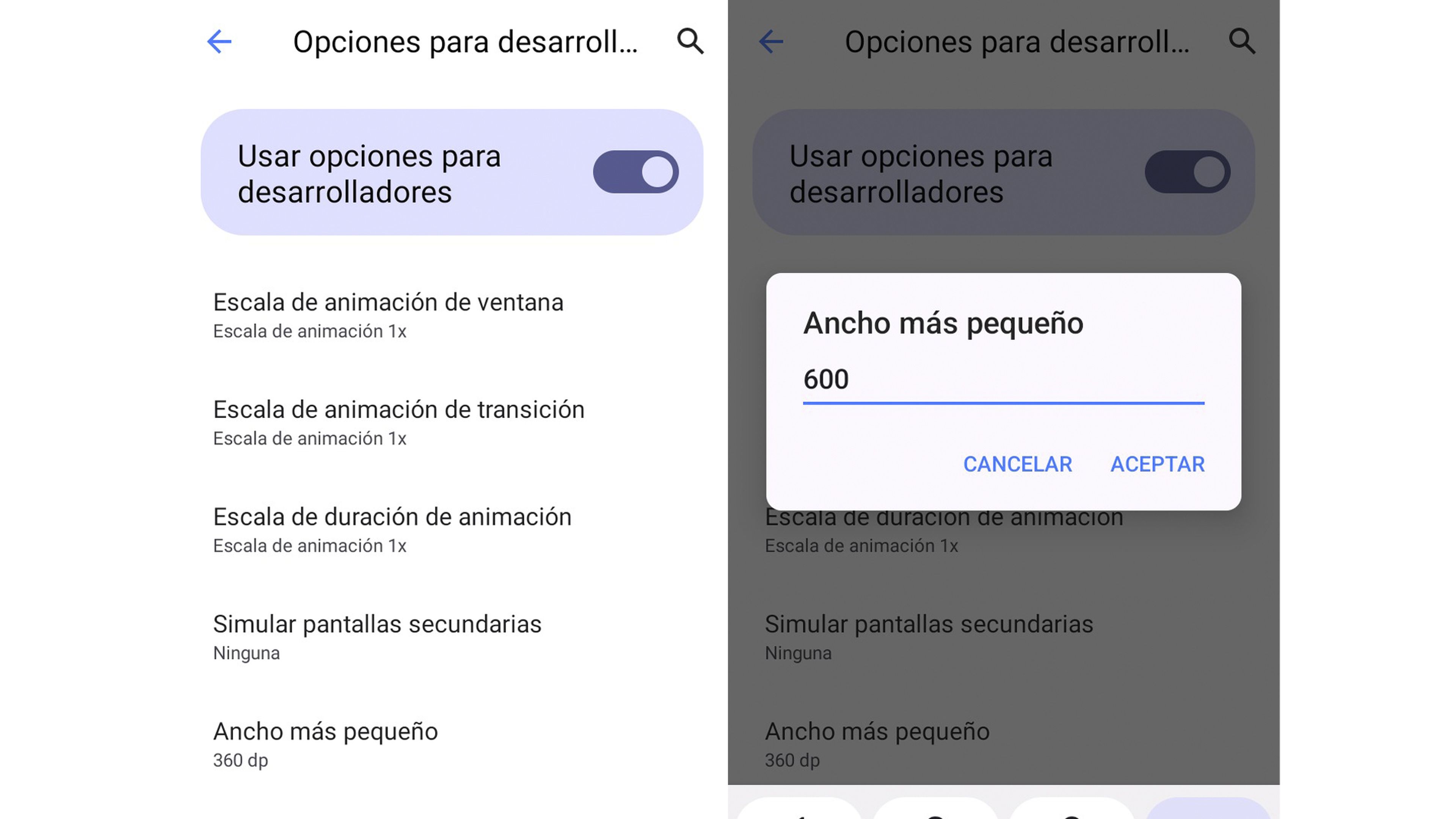
En este punto debes anotar el valor inicial o toma una captura de pantalla para guardarlo, puesto que después te va a hacer falta, seguido escribe 600 ppp y da en Aceptar.
Cabe señalar que esto se hace para que el smartphone tenga una resolución que suelen utilizar las tablets. Con este simple cambio podrás continuar configurando, ahora ya en WhatsApp.
Instalar WhatsApp
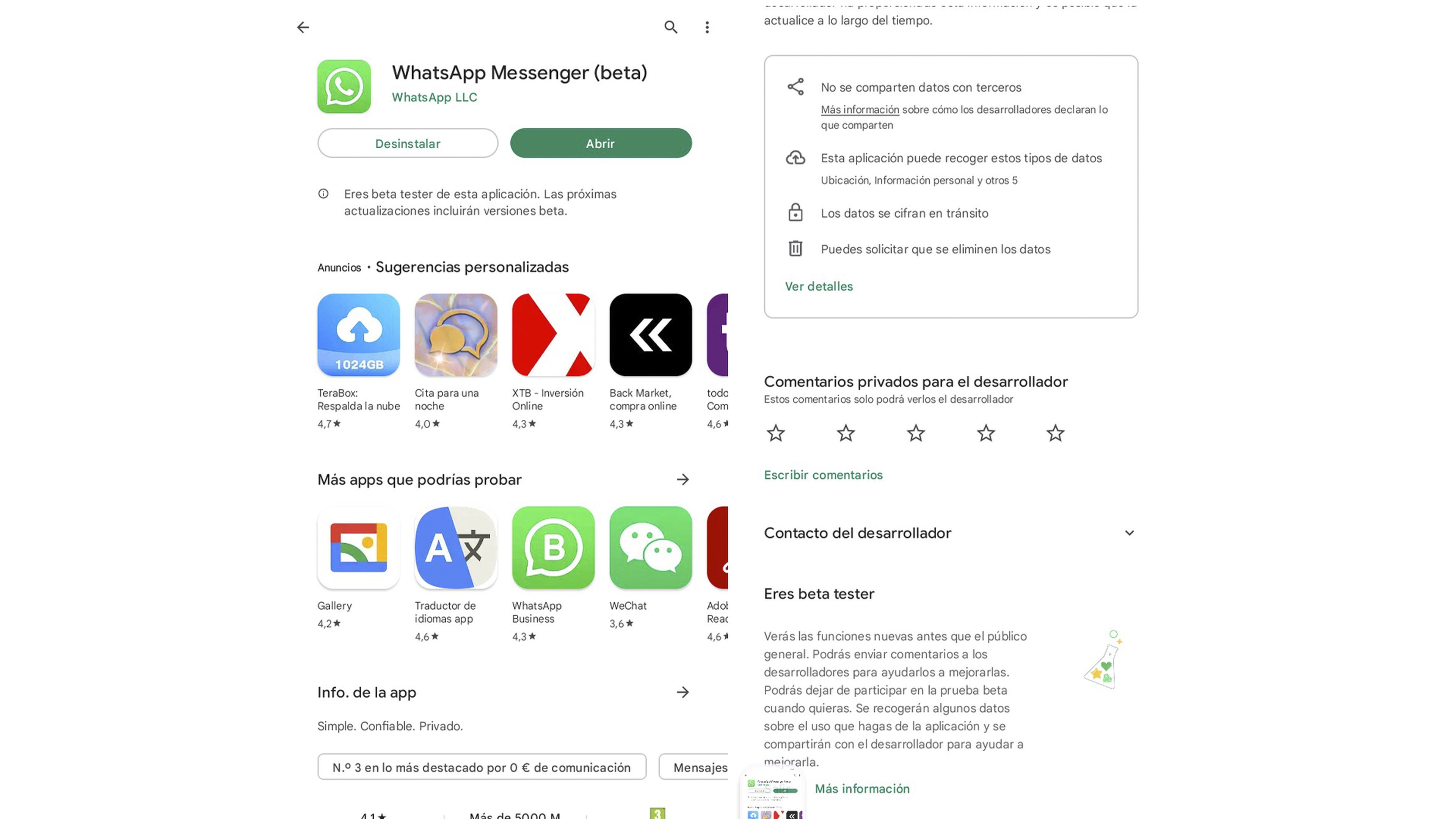
Es el momento de instalar WhatsApp en el móvil que has configurado como si fuese una tablet. Debes seguir estos pasos, ya que si no es así no va a funcionar correctamente, así que debes seguir todo al pie de la letra.
Abre la Google Play Store y busca WhatsApp. Después de eso tienes que unirte al programa beta de la aplicación, instala y ábrela en el móvil. Selecciona el idioma preferido y pulsa en Continuar. En este punto verás como la aplicación muestra un código QR.
Vincular WhatsApp

El siguiente paso es ir a tu móvil principal o habitual, del que quieres que se vean todos los chats y grupos en el móvil auxiliar. Para que todo funcione debes cerciorarte de que la versión que ejecuta el smartphone es la más reciente.
Abre WhatsApp, presiona los tres puntos verticales de la parte superior derecha de la pantalla principal. Pulsa en Dispositivos vinculados y luego en Vincular un dispositivo. Escanea el código QR que se muestra en el terminal secundario.
Ahora verás como en dicho dispositivo se sincronizan los mensajes y ya podrás verlos como lo haces en el principal, todo de manera fácil y sencilla.
Ver WhatsApp normal
Como el móvil secundario ya está configurado como si fuese una tablet, es el momento de devolverle la resolución original para que los chats se vean bien, para que no estén tan pequeñas las fuentes. Es muy sencillo, puesto que es lo mismo que hemos hecho antes, pero al revés.
En el terminal secundario, ve a Ajustes, después pulsa en Opciones de desarrollador. Desplázate hacia abajo y toca en Ancho mínimo. Ahora pon el valor original, aquel que mencionamos que anotaras en una hoja de papel, para después pulsar en Aceptar.
A partir de aquí ya vas a poder disfrutar de los mismos mensajes, grupos o estados en ambos terminales, lo que significará que podrás llevar un control del WhatsApp e interactuar con ambos al mismo tiempo.
Esto es una manera ideal para aquellos que deban tener dos móviles independientes por temas de trabajo o por lo que sea, ya que de esta manera se podrá controlar el mismo WhatsApp en ambos dispositivos. Mantente conectado con tus amigos y familiares en todo momento, sin importar qué equipo estés usando.
Conoce cómo trabajamos en ComputerHoy.
Etiquetas: SmartphonesTrucos, Tutoriales, WhatsApp, Tutorial


